【我的世界视角切换教程】一键切换第一/第三人称视角 | 全平台操作指南 🎮📷
🔥🔥还在为我的世界中看不到自己角色造型而苦恼吗?无论你是建筑党、冒险党还是拍照党,本篇「视角切换全攻略」都能帮你快速掌握第一人称与第三人称(前/后视角)的切换方法!无论你是使用 Java 版、基岩版,还是主机平台,我们都为你整理好了最全操作方式。
📷视角类型概览
在游戏中,我们可以通过快捷键或设置菜单切换以下三种视角,下面为你逐个介绍。
🔹第一人称视角(默认)
- 从角色视角观察世界。
- 你只能看到自己右手或所持物品。
- 默认游戏开始即为此视角。
提示
✅ 优势: 战斗、挖矿时操作更精准
❌ 局限: 无法查看自身装扮
🔧 适用场景: PVP对战、洞穴探险
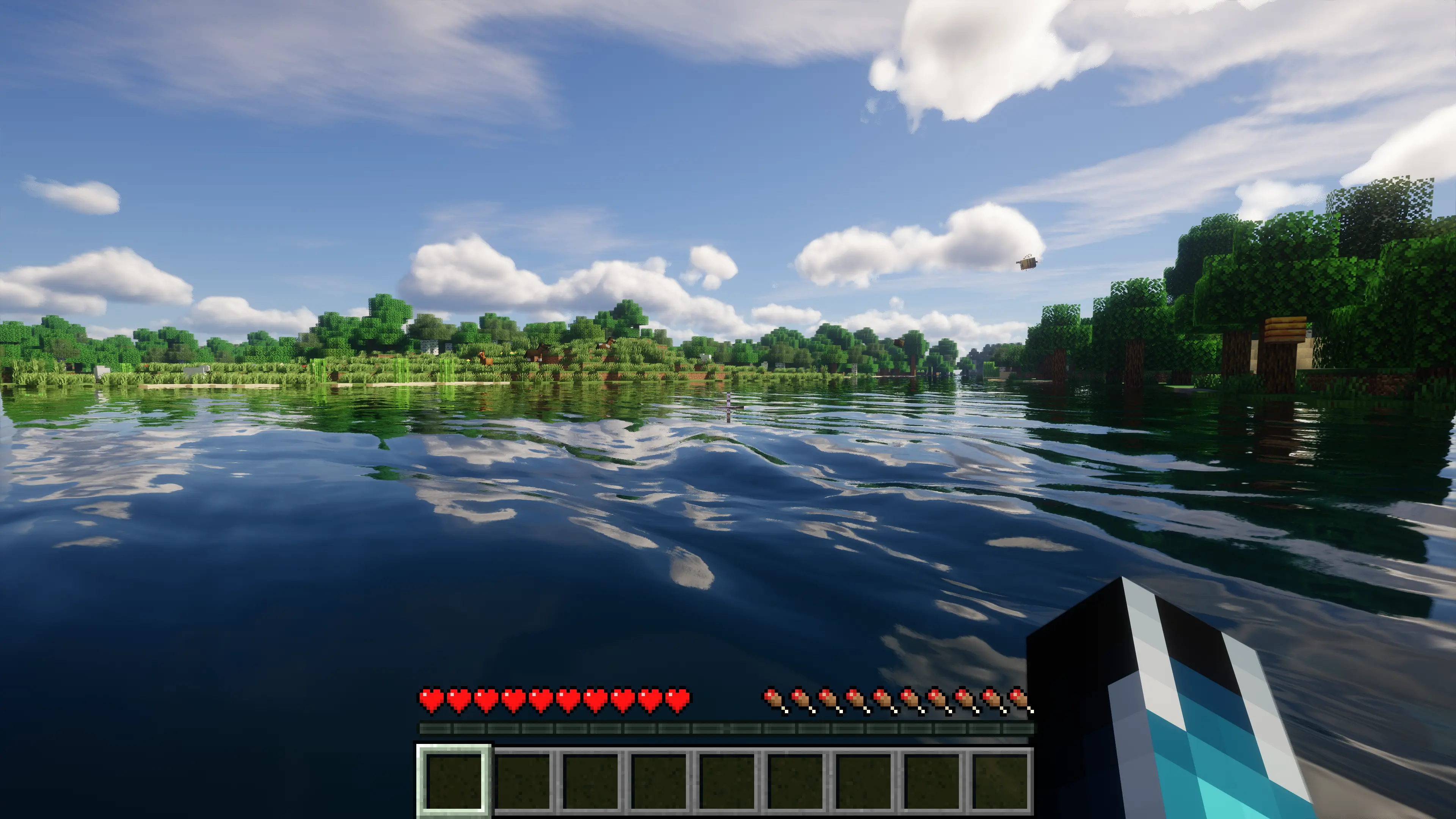
🔹第三人称后视角
- 你站在玩家背后观察角色。
- 适合录制视频或检查穿搭。
提示
✅ 优势: 便于欣赏皮肤、走位、录视频拍照
💡 隐藏功能: 建筑时避免踩空掉落
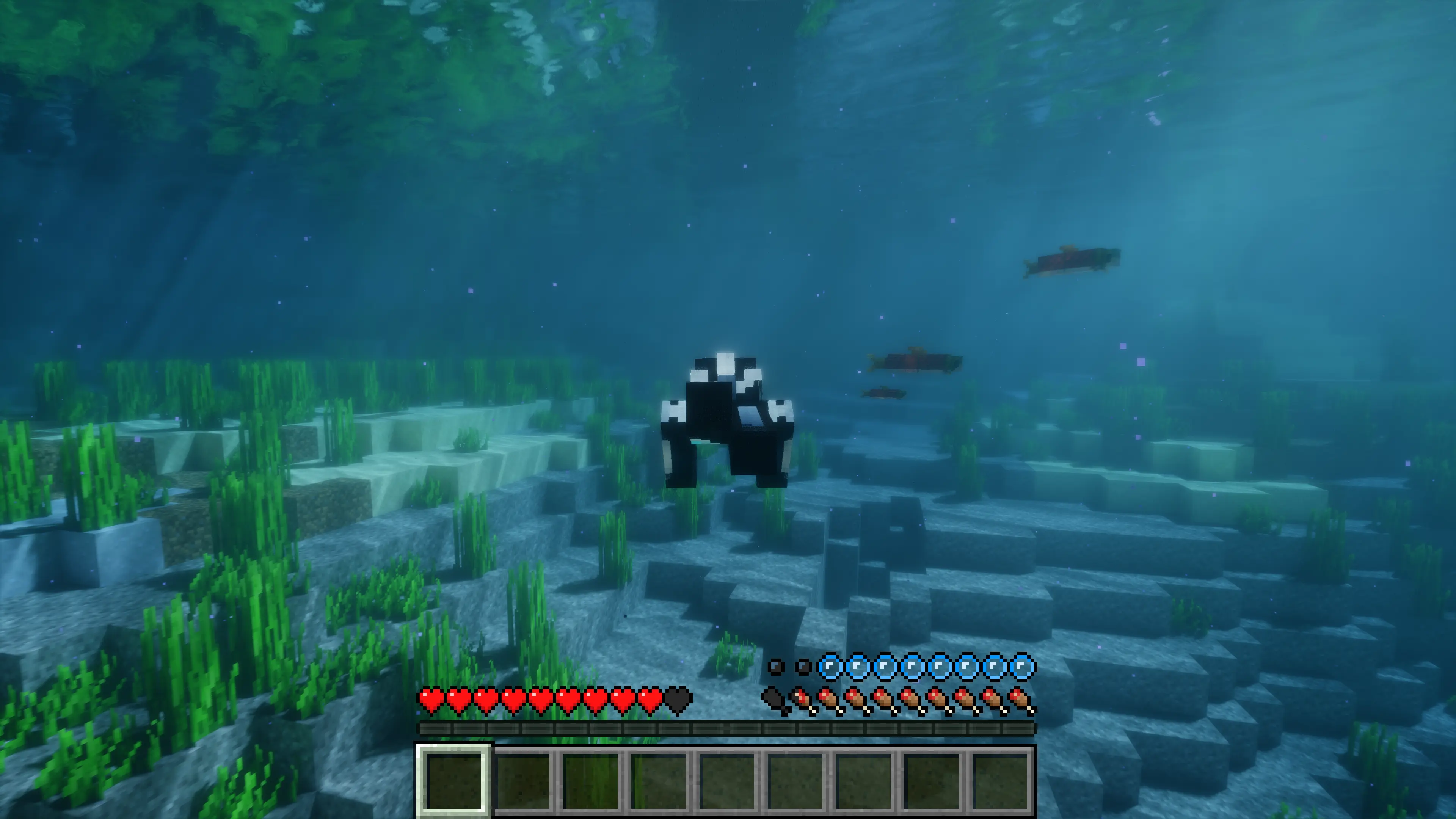
🔹第三人称前视角
- 你面对玩家角色,从前方查看自己。
- 常用于自拍或特殊剧情展示。
提示
🚩 高阶玩法: 制作剧情动画、📸 多人合照,创意拍摄必备!
⚠️ 注意: 移动时可能遮挡视线
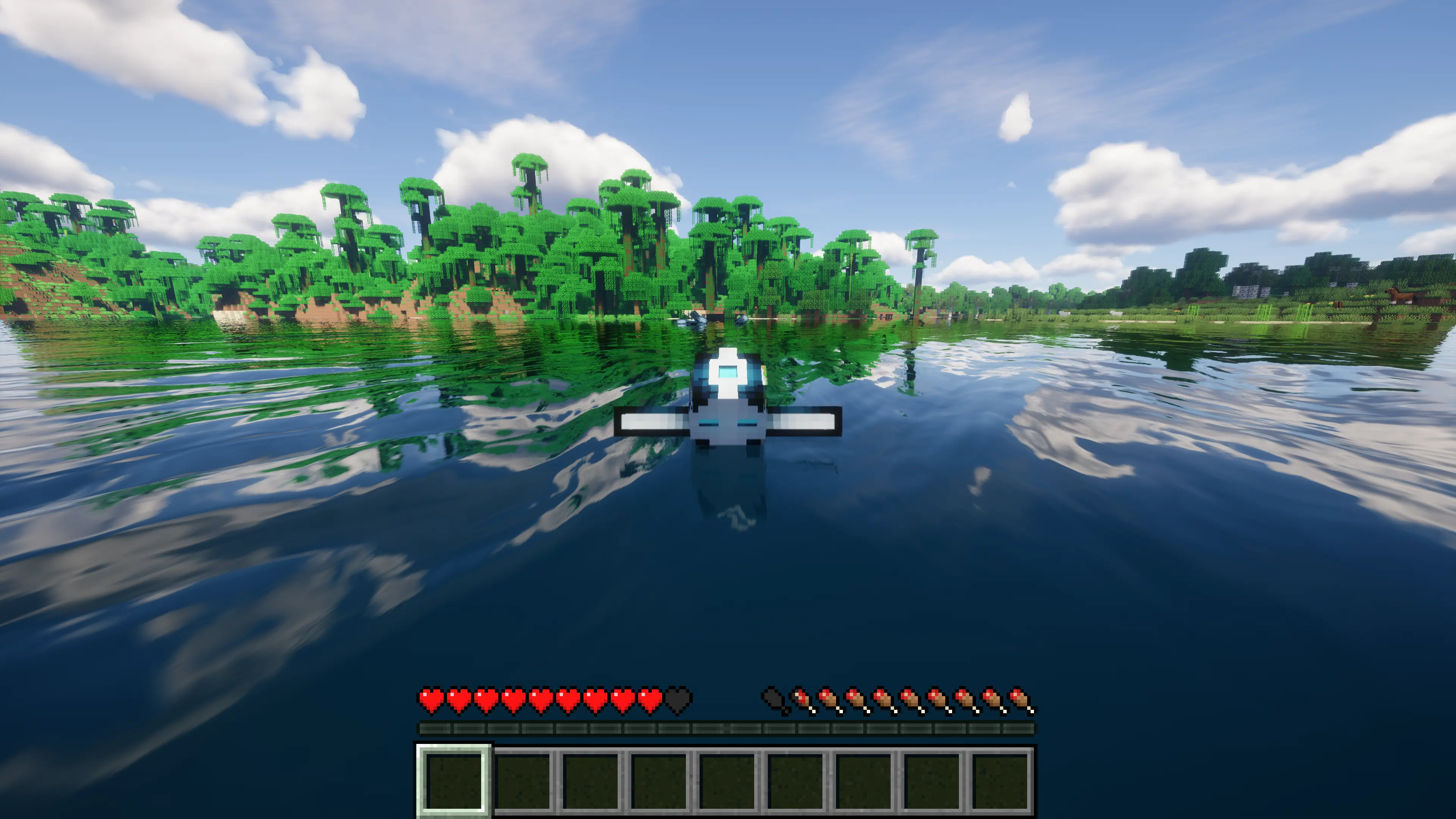
🔁 切换顺序如下:
第一人称 → 第三人称后方视角 → 第三人称前方视角 → 回到第一人称每按一次快捷键,视角依次切换一次。
🎮各平台视角切换操作一览
| 🌐 平台 | 🎮 切换视角方式 |
|---|---|
| PC/Mac Java版 & Win10版 | 按 F5 键 |
| PE手机版 | 点击暂停 → 设置 → 视频 → 更改「摄像机视角」选项 |
| PS3 / PS4 | 按下左摇杆(LS) |
| Xbox 360 / Xbox One | 按下左摇杆(LS) |
相关信息
🧭 有些平台支持映射快捷键,可根据习惯修改操作方式,提升游戏体验。
💬 常见问题解答(FAQ)
Q1:按F5没反应?
✅ 如果你使用的是 Mac 笔记本,需要同时按下 Fn + F5 才能切换视角。
Q2:手机版找不到视角设置?
✅ 路径详解:暂停菜单→设置→视频→摄像机视角
📌实用小技巧
- 🎬 拍摄Minecraft影片或直播,使用第三人称前视角,角色表情动作更丰富。
- 🧱 探险或战斗时,快速切回第一人称进行精准打击。
✅ 总结:掌握视角切换,玩出沉浸感与创造力!
视角切换是我的世界中一项基础但极为实用的操作,不仅提升沉浸感,还能增强拍摄便捷度与创作自由度。不管你是探索地下城,还是拍摄我的世界大电影,都能通过灵活运用视角切换功能,获得更佳体验!✨
- 📢 喜欢本教程?别忘了收藏本页,分享给小伙伴,一起成为方块世界的视角大师!🎬
- 📚 想了解更多实用技巧?欢迎查看我们的【指令教程合集】,探索更深层次的游戏玩法!🧱⚙️

